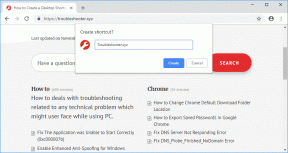Як вимкнути або ввімкнути клавіатуру QuickPath на iPhone та iPad
Різне / / December 02, 2021
Якщо й було щось, що я ненавидів в iOS, так це відсутність вбудованої підтримки введення пальцем. Змагання клавіатури, такі як Gboard і SwiftKey пропонували таку функціональність роками. Було смішно витрачати надмірну кількість часу на введення довгих слів на стандартній клавіатурі.

Але з появою iOS 13 Apple нарешті зробила крок і приєдналася до крутого дитячого клубу з функцією QuickPath. Тепер ви можете провести пальцем, щоб ввести все, що хочете, не втомлюючись у цьому процесі. Те ж саме стосується iPadOS, якщо ви використовуєте нову «плаваючу» клавіатуру.
За замовчуванням QuickPath увімкнено як на iOS 13, так і на iPadOS. Але якщо ви не можете змусити його працювати, дозвольте мені показати, що вам потрібно зробити, щоб увімкнути його. А якщо вам не подобається функціональність, ви також можете повністю вимкнути її, використовуючи той самий набір інструкцій.
Також на Guiding Tech
Увімкнути або вимкнути клавіатуру QuickPath на iPhone
Увімкнення або вимкнення QuickPath увімкнено iPhone під керуванням iOS 13 це дуже просто, за умови, що ви не проти витратити кілька секунд, щоб зануритися в додаток Налаштування.
Крок 1: Торкніться значка «Налаштування» на головному екрані вашого iPhone, щоб відкрити програму «Налаштування». Далі торкніться Загальні.


Крок 2: Торкніться Клавіатура. На наступному екрані скористайтеся перемикачем поряд із «Перейти, щоб ввести», щоб увімкнути або вимкнути QuickPath.


Якщо перемикач Slide to Type увімкнено, ви також можете використовувати перемикач біля пункту Видалити скасовує слайд, щоб визначити, чи видаляє зворотний пробіл ціле введене слово QuickPath чи ні.
Увімкнути або вимкнути клавіатуру QuickPath на iPad
Як і на iPhone, увімкнення або вимкнення QuickPath на iPad передбачає виконання того ж набору кроків. Але оскільки функціональність працює лише на «плаваючій» клавіатурі, можливість її вмикання та вимкнення формулюється дещо інакше.
Крок 1: Відкрийте програму Налаштування на своєму iPad.

Крок 2: Торкніться Загальні, а потім натисніть Клавіатура.

Крок 3: Або увімкніть перемикач поруч із кнопкою «Перейти на плаваючу клавіатуру, щоб ввести текст», щоб увімкнути QuickPath, або вимкніть його, щоб вимкнути цю функцію.

Використовуйте перемикач поруч із пунктом Видалити скасовує слайд, щоб увімкнути або вимкнути видалення введених даних QuickPath під час зворотного інтервалу.
Також на Guiding Tech
QuickPath не працює? Усуньте неполадки
Якщо ви хотіли ввімкнути QuickPath, можливо, ви не можете змусити його працювати на вашому iPhone або iPad (або ви, можливо, знайшли можливість його ввімкнення відсутня). Отже, ось кілька вказівок, які можна використовувати для усунення несправностей та вирішення проблеми.
Оновіть свій пристрій
Переконайтеся, що на вашому пристрої встановлено iOS 13 або iPadOS. Інакше ви не знайдете опцію ввімкнути QuickPath на екрані Клавіатури. Щоб перевірити, чи на вашому пристрої запущено iOS 13 або iPadOS, торкніться опції «Про програму», перейшовши до Загальних налаштувань.
Незалежно від того, чи користуєтеся ви iPhone чи iPad, число біля версії програмного забезпечення має виглядати як «13.0» або вище.

На момент написання статті Apple все ще тестувала бета-версії iOS 13 та iPadOS. Тож якщо ви хочете спробувати ці збірки, вам доведеться зареєструватися в публічній бета-програмі.
Коли стабільні збірки для iOS 13 та iPadOS стануть загальнодоступними (заплановано на вересень 2019 року), торкніться «Оновлення програмного забезпечення» в розділі «Загальні налаштування», щоб інсталювати оновлення.
Увімкнути плаваючу клавіатуру (iPadOS)
На iPadOS функція QuickPath не працюватиме, якщо у вас не активована «плаваюча» клавіатура. Для цього натисніть повнорозмірну клавіатуру, щоб увійти в «плаваючий» режим. Потім ви можете почати проводити пальцем по клавіатурі, щоб вставити слова.

Порада: Використовуйте ручку під «плаваючою» клавіатурою, щоб переміщати її по екрану. Щоб повернутися до використання повнорозмірної клавіатури, виконайте жест розведення.
Я б хотів побачити, як QuickPath працює на повнорозмірній клавіатурі. Сподіваємося, що Apple додасть підтримку для цього в майбутньому.
Використовуйте стандартну клавіатуру
Чи встановлено на вашому iPhone або iPad сторонні клавіатури? Якщо ви не можете змусити QuickPath працювати, не ігноруйте той факт, що ви насправді можете використовувати іншу клавіатуру замість стандартної клавіатури. Зрештою, вони дуже схожі, чи не так? Використовуйте значок глобуса, щоб переконатися, що ви на стандартній клавіатурі.

Також може бути гарною ідеєю вимкнути клавіатури сторонніх розробників, щоб вони не втручалися в основні функції стандартної клавіатури. Ви можете зробити це, перейшовши в Налаштування > Загальні > Клавіатура > Клавіатури. У списку, що з’явиться, проведіть пальцем по будь-якій сторонній клавіатурі ліворуч, а потім натисніть Видалити, щоб видалити їх.
Також на Guiding Tech
Любити це чи ненавидіти?
Я вважаю, що QuickPath є життєво важливим доповненням, тим більше, що я не люблю використовувати сторонні клавіатури з введенням пальцем через проблеми конфіденційності. Наприклад, Gboard відомий тим, що збирає персональні дані. Але незважаючи на це, вимкнення QuickPath цілком зрозуміло, особливо якщо ви ненавидите випадкові введення пальців. На щастя, його легко ввімкнути або вимкнути, хоча я був би не проти не використовувати для цього додаток Налаштування.
Тож які ваші думки щодо цієї функції? Ви плануєте залишити його при собі чи взагалі позбутися? Залиште коментар нижче.
Далі: Незважаючи на наявність функції введення пальцем, на стандартній клавіатурі iOS все ще бракує окремого рядка цифр. Ось п’ять сторонніх клавіатур із цифрами зверху, які ви повинні перевірити.